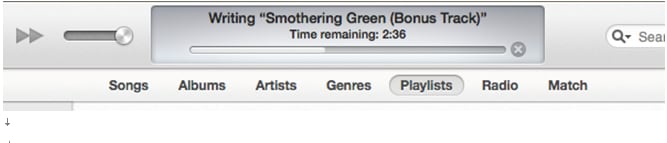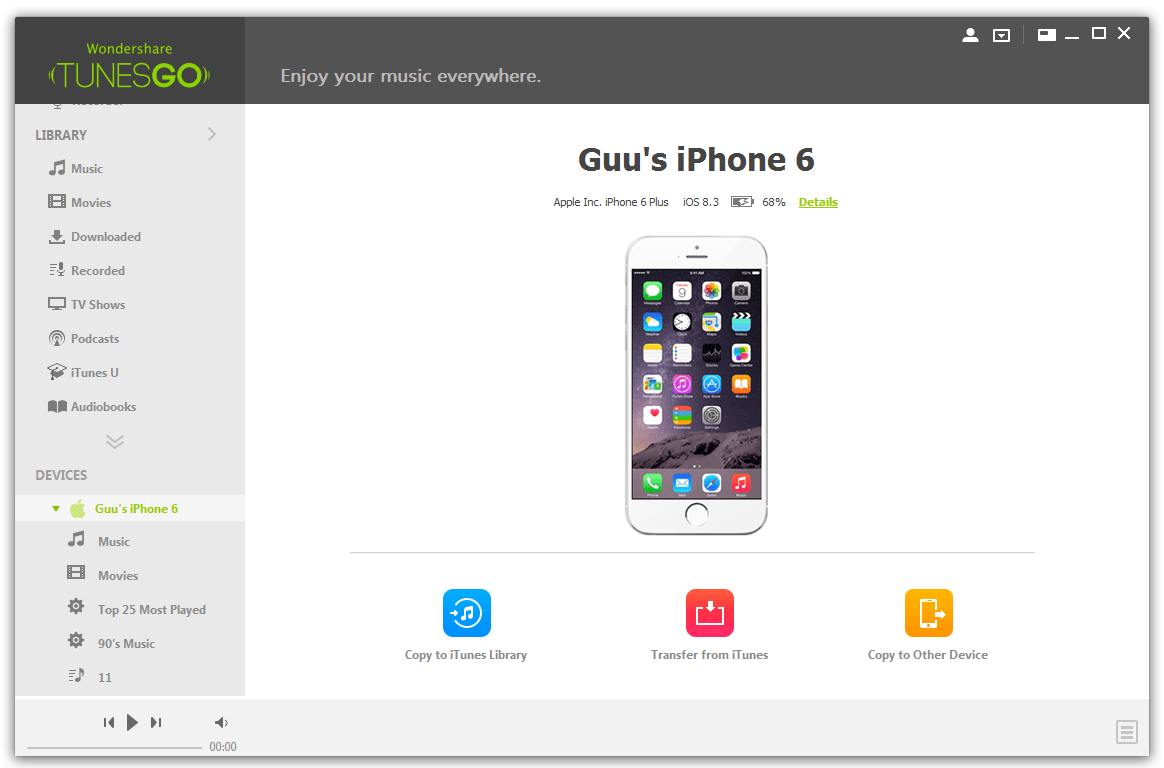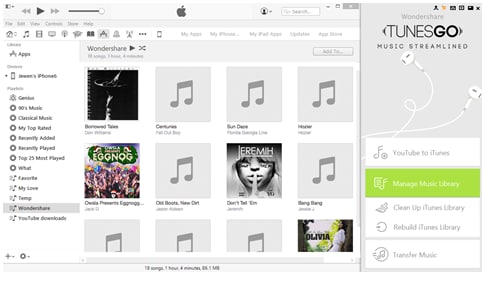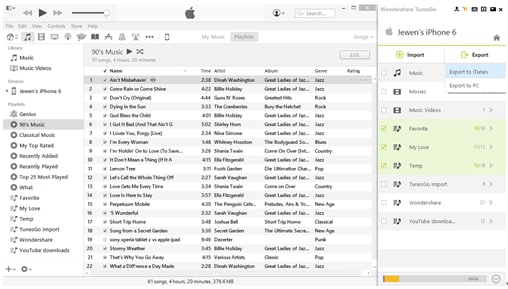Biblioteca de iTunes
- 1 administrar
- 1,1 iTunes Library Manager
- 1.2 combinar las bibliotecas de iTunes
- 1.3 limpiar biblioteca iTunes
- 1.4 eliminar biblioteca de iTunes
- 1.5 edición biblioteca de iTunes
- 1.6 arreglo biblioteca de iTunes
- 1.7 restaurar biblioteca iTunes
- 1.8 compartir biblioteca de iTunes
- 1.9 actualización iTunes Library
- 2.0 analizar la biblioteca de iTunes
- 2.1 quitar elementos duplicados
- 2,2 iTunes Music Library
- 2.3 múltiples iTunes bibliotecas
- 2 transferencia
- 2.1 transferir biblioteca de iTunes
- 2.2 sincronizar la biblioteca de iTunes
- 2,3 iTunes local de la biblioteca
- 3 backup & Restore
Todas las formas de guardar/copia de seguridad de iTunes en su biblioteca
Siempre es bueno mantener las últimas copias de seguridad de tus archivos de cualquier usuario de ordenador. Mismo sucede con ITunes. Una copia de seguridad es especialmente importante porque cuando se piensa en el dinero ha invertido en el hardware y el software que automáticamente te das cuenta de que usted necesita salvaguardar sus inversiones.

Creación de ITunes desde cero después de un uso de un buen rato es la peor pesadilla de todo el mundo. Pero si usted es el que siempre prepara para lo peor, se mantendrá una copia de seguridad de su software. Hay varias maneras de copia de seguridad de bibliotecas de ITunes, pero al mismo tiempo Asegúrese que también copia calificaciones de las canciones, cuentas de juego.

Wondershare TunesGo - transferir y administrar los datos de tu dispositivo de iOS
- Transferir los datos de tu iPhone, iPad o iPod a tu iTunes
- Sincronizar y transferir tu biblioteca de iTunes a tu dispositivo Android
- Descargar y grabar música desde sitios web en línea.
- Analiza y limpia tu biblioteca de música con un solo clic.
Método 1: Guardar ITunes en un disco externo / dispositivo de Apple por TunesGo
Un importante programa que se utiliza mucho con el iPhone es iTunes. Si no son conscientes de este software en particular, es un programa localizado en el teléfono que te permite descargar aplicaciones y música. Cuando usas iTunes, el software localiza el número de serie para asegurarse de que todavía se está utilizando el dispositivo adecuado.
Use los siguientes pasos para localizar su número de serie mediante iTunes:
Paso 1 . Empezar por sincronizar el iTunes listas de reproducción que desea copiar a un disco duro externo coche en a cualquiera de tus dispositivos iOS. Necesitas conectar tu dispositivo iOS al ordenador y abrir ITunes. No toque en ver y, a continuación, Mostrar barra lateral. Toque en tu dispositivo iOS en la barra lateral izquierda y vaya a la pestaña Música en la parte superior de la ventana. Seleccione las listas de reproducción que desea sincronizar y empezar a sincronizar a tu dispositivo iOS.
Paso 2 . Salga primero el ITunes y entonces usted puede simplemente ejecutar MobileGo para tu iOS en su máquina. TunesGo va a reconocer tu iphone y llevarlo a su ventana principal. Un ítem llamado "Playlist" será visible para usted.
Paso 3 . Ahora puede copiar el "playlist" para revelar todo el Itunes que han sincronizado con su sistema iOS. Optar por las listas de reproducción deseado y seleccione el triángulo debajo de exportación. Usted puede seleccionar "Exportar a mi equipo". Guardar estas listas de reproducción en el disco duro externo que has conectado al ordenador.
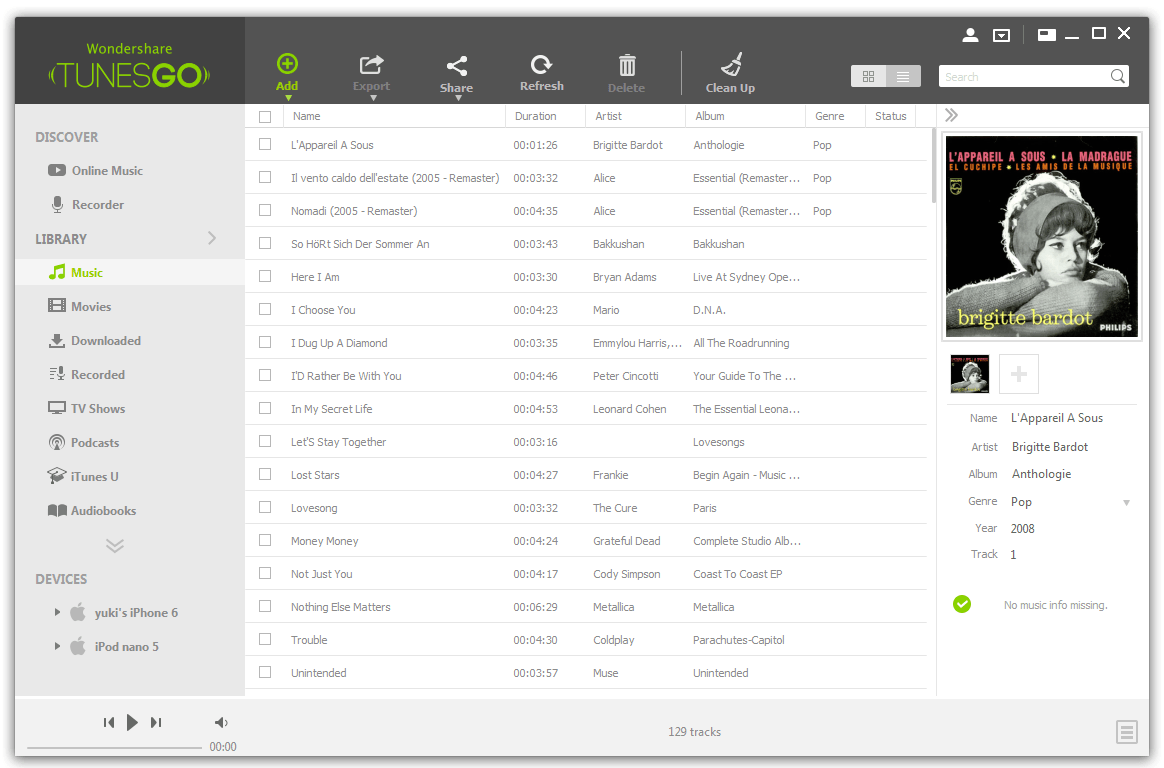
Método 2: Guardar datos de iTunes en otro ordenador
iTunes guarda normalmente sus cosas descargados o comprados en una carpeta de ITunes en tu ordenador. Fácilmente puede enchufar un disco duro externo o incluso un USB a un ordenador y poner el ITunes. Sin embargo, también tiene opción de guardar estos datos en otro ordenador a través de TunesGo.
Paso 1. Lanzamiento del programa de
Después de la instalación de esta herramienta de transferencia de iTunes, necesita para abrirla. Al mismo tiempo Conecte el dispositivo externo de Apple que estaría utilizando para la transferencia que es tu iPhone, iPad o iPod. Este software detecta cualquiera de estos dispositivos y mostrar en la ventana principal.
Paso 2. Copiar iTunes a este dispositivo de Apple
Necesita para desplazarse a la "lista de reproducción" en la columna de la izquierda. Esto le trae cara a cara con un conjunto de opciones del lado derecho. Pulse sobre la opción "Agregar", se abrirá un menú desplegable. Todas tus listas de reproducción se comprobará automáticamente, pero usted tiene la opción de desmarcar si no desea que algunos de ellos. Pulse en "Aceptar" y este programa iniciará el proceso de copia de un dispositivo a otro.
Paso 3. Conecte el dispositivo al ordenador nuevo
Ahora este dispositivo con el nuevo ordenador mediante un cable UB y ejecutar TunesGo. Cuenta que este nuevo ordenador debe tener este software instalado previamente. El software detectará tu dispositivo externo y mostrar automáticamente en la ventana principal.
Método 3: Copia de seguridad de sus datos por quema CD/DVD
También se puede tomar una copia de seguridad de sus datos a través de quemar un CD/DVD. Una de las principales ventajas de este proceso es que puede acceder a sus archivos de video/audio en cualquier momento que desee en cualquier máquina o equipo portátil. También es una manera fácil de tener una copia de seguridad. Sin embargo, no es generalmente recomendado: principalmente por el lento proceso de quemar el CD/DVD. En segundo lugar, dependiendo del tamaño de su biblioteca, el número de CDs que necesite puede ser en cientos. A pesar de eso, los usuarios grabar CDs desde su biblioteca de ITunes como un respaldo en caso de que el sistema operativo obtiene se estrelló.
Puede seguir los pasos dados para este proceso.
Paso 1 . En primer lugar que tienes que abrir la aplicación iTunes en tu ordenador principal. Ahora crear una lista de reproducción de los archivos de audio que desee en su CD
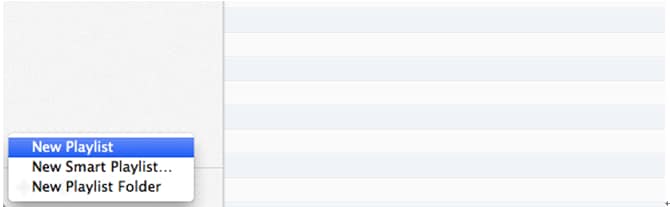
Para crear una lista de reproducción que tienes que navegar hasta la ficha listas de reproducción en la parte superior de la ventana de iTunes. Haga clic en el icono de PLUS en la esquina inferior izquierda, que significa añadir. Seleccione la opción de nueva lista de reproducción. Puedes renombrar lista de reproducción y empezar a arrastrar tus canciones o álbumes a la lista de reproducción.
Paso 2 . Quemando el disco. Una vez que haya terminado el paso anterior, toque en "hecho", vaya a archivo y haga clic en grabar lista de reproducción en el disco.
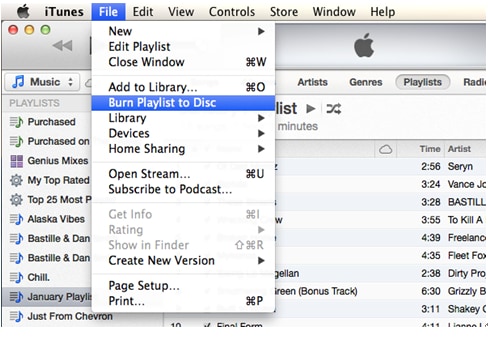
Paso 3 . Esto le llevará cara a cara con una ventana denominada configuración de quemadura. Elige ahora tu quemador de discos.
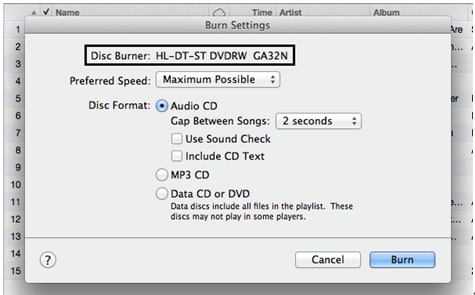
Paso 4 . Usted puede elegir la velocidad que necesita para quemar el CD. Esto determinará el tiempo que se toman en la quema.
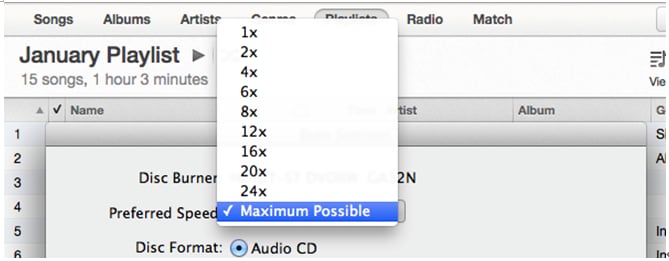
Paso 5 . Inserte el CD en blanco en la unidad de disco. Seleccione la opción "abrir en iTunes," el incendio ha comenzado. Normalmente, iTunes muestra el progreso en la parte superior de la ventana de la aplicación.